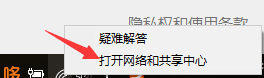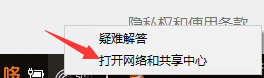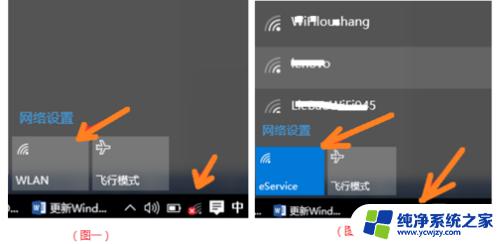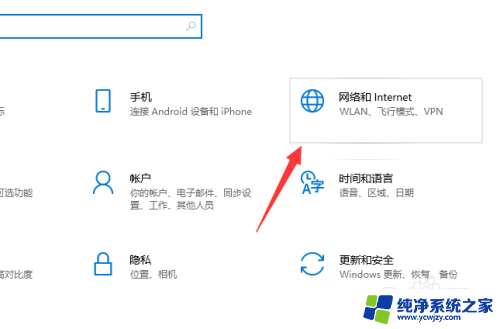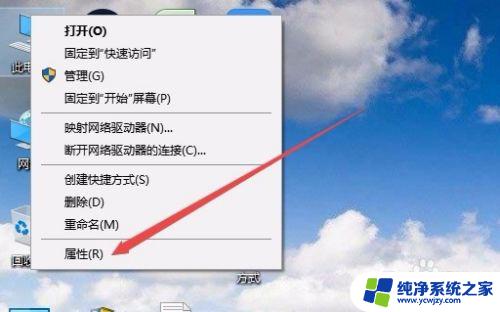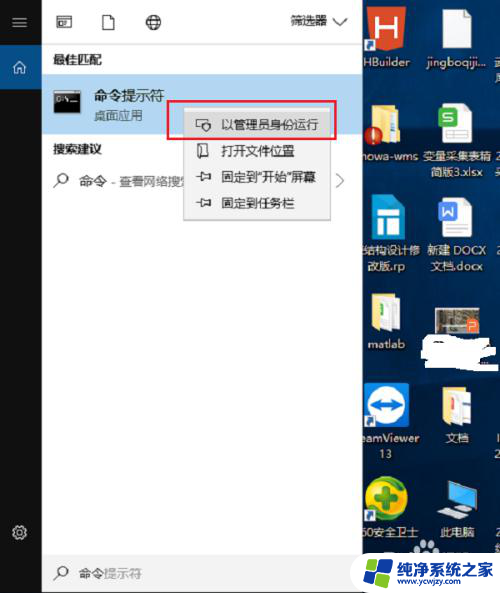win10电脑连上wifi却上不了网 win10无法上网的wifi连接问题解决方法
更新时间:2024-02-11 15:47:37作者:yang
如今随着科技的快速发展,电脑已经成为我们日常生活中不可或缺的一部分,有时我们会遇到一些令人困扰的问题,比如win10电脑连上wifi却上不了网的情况。这种情况不仅耽误了我们的工作和学习,还给我们的生活带来了不便。为了解决这一问题,我们需要寻找合适的方法来重新连接网络,确保我们能够顺利上网。在本文中将介绍一些解决win10无法上网的wifi连接问题的方法,帮助大家轻松解决这一烦恼。
具体步骤:
1.打开网络和共享界面,在右下角wifi图标处右键。
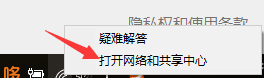
2.点击你的wifi名称,如图。
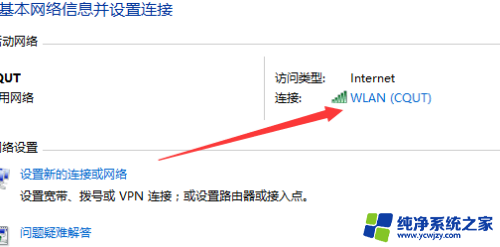
3.点击属性
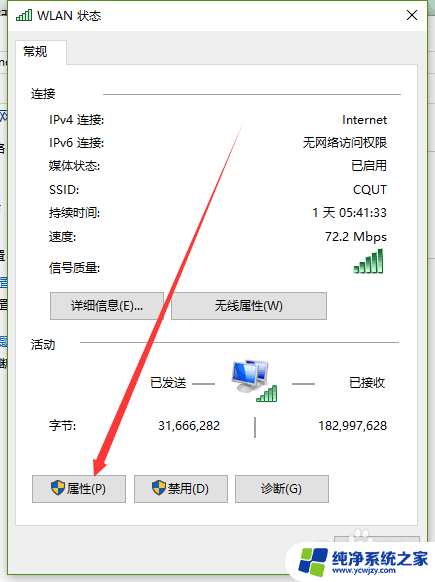
4.选择到IPV4处,点击属性
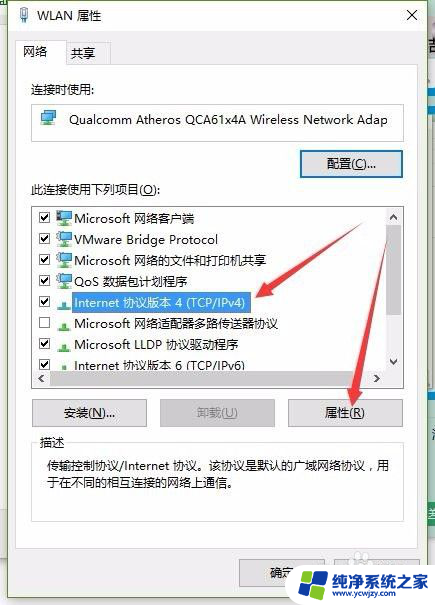
5.如图,把2个箭头所指的改为自动获取。保存退出。试试看看能否连上。
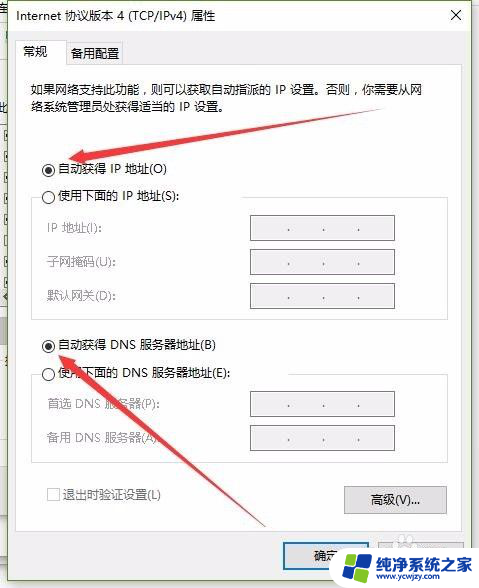
以上是解决win10电脑无法连接上wifi但无法上网的方法,请遇到此问题的用户按照以上步骤解决,希望对大家有所帮助。